Cenários comuns de migração
A Ferramenta de Migração de Estado do Utilizador (USMT) pode ser utilizada quando as atualizações de hardware e/ou do sistema operativo são planeadas para um grande número de computadores. O USMT gere a migração da identidade digital de um utilizador final ao capturar a partir de um computador de origem os seguintes itens de utilizador:
- Definições do sistema operativo.
- Definições da aplicação.
- Ficheiros pessoais.
Assim que estes itens forem capturados, serão reinstalados num computador de destino após a conclusão da atualização.
Um cenário comum é quando o sistema operativo é atualizado em hardware existente sem que o hardware seja substituído. Este cenário é referido como atualização do PC. Um segundo cenário comum é conhecido como substituição de PC, em que uma peça de hardware está a ser substituída, normalmente por hardware mais recente e um sistema operativo mais recente.
Atualização do PC
O diagrama seguinte mostra uma migração de atualização do PC, também conhecida como migração de atualização de computador. Primeiro, o administrador migra o estado do utilizador de um computador de origem para um arquivo intermédio. Depois de o administrador instalar o sistema operativo, migra o estado do utilizador novamente para o computador de origem.
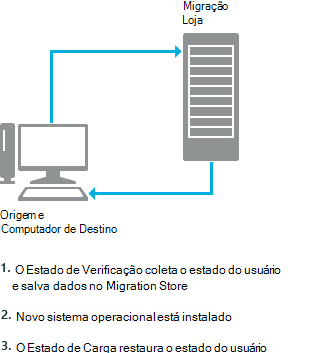
Cenário Um: atualização do PC offline com o Windows PE e um arquivo de migração hard-link
Uma organização recebe fundos para atualizar o sistema operativo em todos os respetivos computadores no departamento de contabilidade para a versão suportada mais recente do Windows. Cada funcionário mantém o mesmo computador, mas o sistema operativo em cada computador será atualizado. Neste cenário, a atualização está a ser processada offline, sem uma ligação de rede. Um administrador utiliza o Ambiente de Pré-instalação do Windows (WinPE) e um arquivo de migração hard-link para guardar cada estado de utilizador no respetivo computador.
Em cada computador, o administrador inicia o computador no WinPE e executa a ferramenta de linha de comandos ScanState , especificando as
/hardlink /nocompressopções da linha de comandos. ScanState guarda o estado do utilizador num arquivo de migração hard-link em cada computador, melhorando o desempenho ao minimizar o tráfego de rede e minimizando as falhas de migração em computadores com espaço limitado disponível no disco rígido.Em cada computador, o administrador instala o ambiente operativo padrão (SOE) da organização, que inclui a versão suportada mais recente do Windows e outras aplicações da organização.
O administrador executa a ferramenta de linha de comandos LoadState em cada computador. LoadState restaura cada estado de utilizador novamente para cada computador.
Cenário Dois: atualização do PC com um arquivo de migração comprimido
Uma organização recebe fundos para atualizar o sistema operativo em todos os respetivos computadores para a versão suportada mais recente do Windows. Cada funcionário mantém o mesmo computador, mas o sistema operativo em cada computador será atualizado. Neste cenário, um administrador utiliza um arquivo de migração comprimido para guardar os estados do utilizador num servidor.
O administrador executa a ferramenta de linha de comandos ScanState em cada computador. ScanState guarda cada estado de utilizador num servidor.
Em cada computador, o administrador instala o SOE padrão da organização que inclui a versão suportada mais recente do Windows e outras aplicações organizacionais.
O administrador executa a ferramenta de linha de comandos LoadState em cada computador de origem e LoadState restaura cada estado de utilizador novamente para o computador.
Cenário Três: atualização do PC com um arquivo de migração hard-link
Uma organização recebe fundos para atualizar o sistema operativo em todos os respetivos computadores para a versão suportada mais recente do Windows. Cada funcionário mantém o mesmo computador, mas o sistema operativo em cada computador será atualizado. Neste cenário, um administrador utiliza um arquivo de migração hard-link para guardar cada estado de utilizador no respetivo computador.
O administrador executa a ferramenta de linha de comandos ScanState em cada computador, especificando as
/hardlink /nocompressopções da linha de comandos. ScanState guarda o estado do utilizador num arquivo de migração hard-link em cada computador, melhorando o desempenho ao minimizar o tráfego de rede e minimizando as falhas de migração em computadores com espaço limitado disponível no disco rígido.Em cada computador, o administrador instala o SOE da organização que inclui a versão suportada mais recente do Windows e outras aplicações organizacionais.
O administrador executa a ferramenta de linha de comandos LoadState em cada computador. LoadState restaura cada estado de utilizador novamente em cada computador.
Cenário Quatro: atualização do PC com a pasta Windows.old e um arquivo de migração hard-link
Uma organização decide atualizar o sistema operativo em todos os respetivos computadores para a versão suportada mais recente do Windows. Cada funcionário mantém o mesmo computador, mas o sistema operativo em cada computador será atualizado. Neste cenário, um administrador utiliza Windows.old e um arquivo de migração hard-link para guardar cada estado de utilizador no respetivo computador.
O administrador limpo instala a versão suportada mais recente do Windows em cada computador. Durante a instalação, garantem que o diretório Windows.old é criado ao efetuar as seguintes ações:
- Executar a instalação sem formatar ou reparticionar o disco.
- Selecionar uma partição que contém a versão anterior do Windows.
Em cada computador, o administrador instala o SOE da organização que inclui aplicações organizacionais.
O administrador executa as ferramentas de linha de comandos ScanState e LoadState sucessivamente em cada computador ao especificar as
/hardlink /nocompressopções da linha de comandos.
Substituição do PC
O diagrama seguinte mostra uma migração de substituição do PC. Primeiro, o administrador migra o estado do utilizador do computador de origem para um arquivo intermédio. Depois de o administrador instalar o sistema operativo no computador de destino, migra o estado do utilizador do arquivo para o computador de destino.
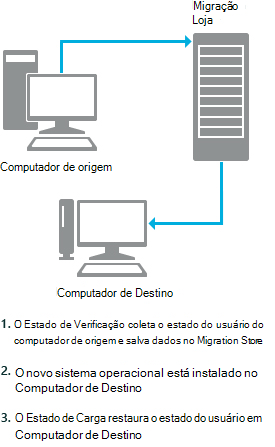
Cenário Um: migração offline com o Windows PE e um arquivo de migração externo
Uma organização está a alocar 20 novos computadores aos utilizadores no departamento de contabilidade. Cada um dos utilizadores tem um computador de origem com os respetivos ficheiros e definições. Neste cenário, a migração está a ser processada offline, sem uma ligação de rede.
Em cada computador de origem, um administrador inicia o computador no WinPE e executa ScanState para recolher o estado do utilizador para um servidor ou um disco rígido externo.
Em cada novo computador, o administrador instala o SOE da organização que inclui a versão suportada mais recente do Windows e outras aplicações organizacionais.
Em cada um dos novos computadores, o administrador executa a ferramenta LoadState , restaurando cada estado de utilizador do arquivo de migração para um dos novos computadores.
Cenário Dois: Migração manual de rede
Uma organização recebe 50 novos portáteis para os gestores e precisa de realocar 50 portáteis mais antigos para novos funcionários. Neste cenário, um administrador executa a ferramenta ScanState a partir da linha de comandos em cada computador para recolher os estados do utilizador e guardá-los num servidor num arquivo de migração comprimido.
O administrador executa a ferramenta ScanState em cada um dos portáteis antigos do gestor e guarda cada estado de utilizador num servidor.
Nos novos portáteis, o administrador instala o SOE da organização, que inclui a versão suportada mais recente do Windows e outras aplicações da organização.
O administrador executa a ferramenta LoadState nos novos portáteis para migrar os estados de utilizador dos gestores para o computador adequado. Os novos portáteis estão agora prontos para os gestores utilizarem.
Nos computadores antigos, o administrador instala o SOE da organização, que inclui a versão suportada mais recente do Windows, Microsoft Office e outras aplicações da organização. Os computadores antigos estão agora prontos para os novos funcionários utilizarem.
Cenário Três: Migração de rede gerida
Uma organização está a alocar 20 novos computadores aos utilizadores no departamento de contabilidade. Cada um dos utilizadores tem um computador de origem que contém os respetivos ficheiros e definições. Um administrador utiliza uma tecnologia de gestão, como um script de início de sessão ou um ficheiro batch para executar ScanState em cada computador de origem para recolher os estados do utilizador e guardá-los num servidor num arquivo de migração comprimido.
Em cada computador de origem, o administrador executa a ferramenta ScanState com Microsoft Configuration Manager, o Microsoft Deployment Toolkit (MDT), um script de início de sessão, um ficheiro batch ou uma tecnologia de gestão que não seja da Microsoft. ScanState recolhe o estado do utilizador de cada computador de origem e, em seguida, guarda-o num servidor.
Em cada novo computador, o administrador instala o SOE da organização, que inclui a versão suportada mais recente do Windows e outras aplicações da organização.
Em cada um dos novos computadores, o administrador executa a ferramenta LoadState com Microsoft Configuration Manager, um script de início de sessão, um ficheiro batch ou uma tecnologia de gestão que não seja da Microsoft. LoadState migra cada estado de utilizador do arquivo de migração para um dos novos computadores.